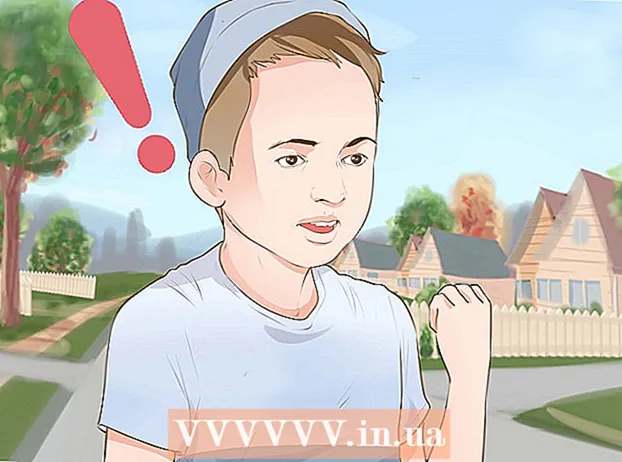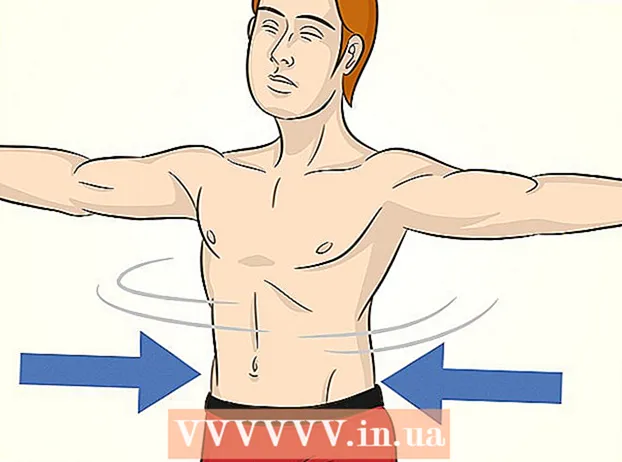Kirjoittaja:
Peter Berry
Luomispäivä:
15 Heinäkuu 2021
Päivityspäivä:
1 Heinäkuu 2024

Sisältö
Olitpa varaamassa lentoa Internetin kautta, puhelimitse tai matkatoimistolla, on silti välttämätöntä tarkistaa lentovaraustiedot ennen lentokentälle menoa. Varaustietojen löytäminen lentoyhtiön verkkosivustolta antaa sinulle mahdollisuuden tarkastella / säätää paikkaa, ostaa aterioita ja lähettää pyyntöjä joistakin erityispalveluista. Tämä artikkeli opastaa sinua tarkastelemaan ja säätämään lentovaraustietoja joidenkin tuttujen lentoyhtiöiden verkkosivustoilla. Jos et näe etsimääsi lentoyhtiötä, löydät silti vastaavia vaihtoehtoja useimpien muiden lentoyhtiöiden verkkosivustoista.
Askeleet
Menetelmä 1/5: American Airlines
Etsi varauskoodin 6 merkkiä. Jos olet varannut online-lennon verkkosivustolta, näet tämän koodin maksu- / varausvahvistusviestissäsi. Jos sinulla on paperilippu tai maihinnousukortti, tämä koodi löytyy yleensä tiedot-osion etuosasta.
- Varauksen sijainnista riippuen varauskoodia voidaan kutsua nimellä "tietueiden paikannin" tai "vahvistuskoodi".
- Vaikka olet varannut lentolipun matkatoimiston kautta, löydät silti lentotiedot lentoyhtiön verkkosivustolta.

Pääsy https://www.aa.com tietokoneellasi, puhelimellasi tai tablet-laitteellasi.
Napsauta korttia Matkat / Sisäänkirjautuminen (Matkasi / lähtöselvityksesi) "Varaa lennot" -välilehden ja "Lennon tila" välillä.
- Jos tiedät lennon numeron ja haluat vain tarkistaa aikataulun mukaisen saapumis- tai lähtöajan, napsauta passia Lennon tila (Lennon tila), syötä lentotiedot ja napsauta Etsi lento (Etsi lentoja).

Syötä matkustajan nimi ja 6-merkkinen varauskoodi. Jokainen matkustaja on kirjattava sisään erikseen. Anna oikea nimi, joka annettiin lennon varaamisen yhteydessä.
Napsauta painiketta Löydä matkasi (Löydä lento) sininen. Täältä löydät varaustiedot, mukaan lukien lennon numero, lähtö- / saapumisaika, istumapaikat ja päivitykset.
- Sinua pyydetään kirjautumaan American Airlines -tilillesi, jos et ole vielä kirjautunut sisään. Luo tili, jos sinulla ei ole sitä.

Klikkaus Vaihda matkaa (Matkan muutos) säätääksesi varaustasi. Lippusi ostopäivästä ja tavasta riippuen voit muuttaa paikkaa, aterioita ja lentoaikoja.- Jos haluat muuttaa jotain, mutta et näe vaihtoehtoa Vaihda matkaaOta yhteyttä American Airlinesin varausosastoon saadaksesi apua. Jälleenmyyjillä on 24/7 palvelu. Löydät alueesi puhelinnumeron napsauttamalla tätä linkkiä.
Seuraa näytöllä näkyviä ohjeita check-in lennolle (valinnainen). American Airlines antaa sinun kirjautua sisään verkossa etukäteen 24 tunnin kuluessa. Online-sisäänkirjautuminen voi auttaa sinua ohittamaan odotusaikoja tiskeillä tai itsepalvelukioskeissa lentokenttäkirjautumista varten. mainos
Menetelmä 2/5: Delta Airlines
Pääsy https://www.delta.com/mytrips tietokoneelta, puhelimelta tai tabletilta. Vaikka olet varannut lentolipun matkatoimiston kautta, löydät silti lentotiedot lentoyhtiön verkkosivustolta.
- Jos tiedät lentosi numeron ja haluat vain tarkistaa aikataulun mukaisen saapumisajan tai lähtöajan, napsauta linkkiä Lennon tila (Lennon tila) sivun yläreunaan, syötä lentotiedot ja napsauta punaista ja valkoista nuolta.
- Jos lentoa on jäljellä alle 24 tuntia ja haluat kirjautua sisään lennollesi, napsauta ILMOITTAUTUA Valitse ruudun yläosassa olevasta valikosta vaihtoehto "Etsi matkasi mukaan" -valikosta, syötä tarvittavat tiedot ja vahvista sitten napsauttamalla punaista ja valkoista nuolta.
Valitse vaihtoehto löytääksesi lentosi. Voit etsiä lentoja vahvistuskoodin, luotto- tai maksukortin numeron tai lipun numeron perusteella.
- Jos saat vahvistusviestin lentovarauksestasi, näet vahvistuskoodin ja lipun numeron sähköpostissa. Lippunumero koostuu 13 numerosta, kun taas vahvistuskoodissa on 6 merkkiä, mukaan lukien kirjaimet ja / tai numerot.
Syötä matkustajan nimi ja muut vaaditut tiedot. Anna oikea nimi varausta tehdessäsi.
Napsauta painiketta LÖYDÄ MATKANI (Löydä matkani). Täältä löydät varaustiedot, mukaan lukien lennon numero, lähtö- / saapumisaika, paikat ja päivityksen.
- Sinua pyydetään kirjautumaan Delta Airlines -tilillesi, jos et ole vielä kirjautunut sisään. Luo tili, jos sinulla ei ole sitä.
Seuraa varauksen tietoja näytön ohjeiden mukaan (valinnainen). Lippusi ostopäivästä ja tavasta riippuen voit muuttaa paikkaa, aterioita ja lentoaikoja. mainos
Menetelmä 3/5: United Airlines
Pääsy https://www.united.com tietokoneen, puhelimen tai tablet-laitteen verkkoselaimesta. Vaikka olet varannut lentolipun matkatoimiston kautta, löydät silti lentotiedot lentoyhtiön verkkosivustolta.
- Jos haluat vain tarkistaa aikataulun mukaisen saapumisaikasi tai lähtöajan, napsauta passia Lennon tila (Lennon tila) sinisellä, kirjoita tiedot ja napsauta Hae (Hae).
- Jos lentoa on jäljellä alle 24 tuntia ja haluat kirjautua sisään lennollesi, napsauta passia Ilmoittautua kirjoita sinisellä vahvistuskoodi (lentovarauksestasi lähetettyyn sähköpostiin), sukunimesi ja napsauta Hae. Seuraa sisäänkirjautumisen ohjeita. Jos sinulla ei ole vahvistuskoodia, voit käyttää 16-numeroista lippunumeroa.
Napsauta korttia Minun matkani (Matkani).
Kirjoita 6-merkkinen vahvistuskoodi. Jos olet varannut online-lennon verkkosivustolta, näet tämän koodin maksu- / varausvahvistusviestissäsi. Jos sinulla on paperilippu tai maihinnousukortti, tämä koodi löytyy yleensä tiedot-osion etuosasta.
- Jos sinulla ei ole koodia, mutta ostit lippusi United.comista, napsauta KIRJAUDU SISÄÄN (Kirjaudu) sivun oikeassa yläkulmassa kirjautuaksesi Mileage Plus -tilillesi. Tämä antaa sinulle polun nähdä kaikki varaustiedot.
Kirjoita matkustajan sukunimi varauksen yhteydessä annettujen tietojen mukaan.
Napsauta painiketta Hae (Haku) on sininen. Lännessä löydät tietoja, kuten lennon numero, lähtö- / saapumisaika, istumapaikat ja päivitys.
- Sinua pyydetään kirjautumaan Mileage Plus -tilillesi, jos et ole vielä kirjautunut sisään. Luo tili, jos sinulla ei ole sitä.
Klikkaus Vaihda lentoa (Vaihda lentoa), jos haluat muuttaa varaustasi (valinnainen). Voit säätää muutamia vaihtoehtoja ostetusta hinnasta riippuen.
- Jos ostit lippusi kolmannen osapuolen (kuten matkatoimistojen) kautta, sinun on mukautettava lentosi heidän toimistossaan.
Menetelmä 4/5: Southwest Airlines
Pääsy https://www.southwest.com tietokoneelta, puhelimelta tai tabletilta. Vaikka olet varannut lentolipun matkatoimiston kautta, löydät silti lentotiedot lentoyhtiön verkkosivustolta.
- Jos haluat vain tarkistaa lennon saapumisajan tai aikataulun mukaisen lähtöajan, napsauta LENTON TILA (Lennon tila) sinisellä palkilla lähtö- ja paluupäivän yläpuolella, syötä sitten lentotiedot ja napsauta Hae (Hae).
- Jos olet vielä 24 tuntia ennen lähtöä ja haluat tarkistaa lentosi, napsauta ILMOITTAUTUA kirjoita siniseen palkkiin ("FLIGHT STATUS" (Flight Status) vasemmalle puolelle) vahvistuskoodi (lentovarauksesta lähetetyssä sähköpostiviestissä) sekä nimen ja napsauta Ilmoittautua.
Klikkaus Kirjaudu sisään (Kirjaudu) sivun oikeassa yläkulmassa nähdäksesi kirjautumisikkunan.
Anna Southwest Airlinesin tunnistetiedot ja napsauta Kirjaudu sisään. Luo tili, jos sinulla ei ole sitä. Klikkaus Ilmoittaudu nyt (Rekisteröidy nyt) salasanakentän alapuolella ja luo uusi tili ja kirjaudu sisään seuraamalla näytön ohjeita.
Klikkaus Tilini (Oma tili) on sivun oikeassa yläkulmassa avataksesi jäsenpaneelin.
Vieritä alas "Omat matkat" -osioon ja valitse lentosi. Jos lentosi on jo yhdistetty tiliisi, tiedot näkyvät tässä.
- Jos et näe etsimääsi lentoa, se johtuu yleensä siitä, että ostit lipun kolmannen osapuolen kautta (kuten matkatoimistosta). Löydä lennot kirjoittamalla etunimesi, sukunimesi ja vahvistuskoodi (lipun 6-numeroinen koodi tai maksuvahvistussähköposti) "Omat matkat" -osioon, napsauttamalla tiếp tục (Jatka) ja seuraa ja tarkastele lentotietoja seuraamalla näytön ohjeita.
Muuta lentoreittiä (valinnainen). Lippusi ostopäivästä ja tavasta riippuen voit päivittää lippusi, muuttaa matkatavaratietoja ja ateriavaihtoehtoja tai valita toisen lentoajan. Koska Southwest Airlinesilla ei ole paikkaa valitsevaa ominaisuutta, et voi valita paikkoja etukäteen lennollesi. mainos
Menetelmä 5/5: Lufthansa Airlines
Pääsy https://www.lufthansa.com tietokoneelta, puhelimelta tai tabletilta. Vaikka olet varannut lentolipun matkatoimiston kautta, löydät silti lentotiedot lentoyhtiön verkkosivustolta.
Klikkaus ☰ oikeassa yläkulmassa nähdäksesi vaihtoehdot.
Klikkaus Tarkastele ja muokkaa lentotietoja (Tarkastele ja muokkaa lentotietoja), jos haluat löytää varauksesi ja / tai muokata tietoja.
- Jos jäljellä on alle 24 tuntia ennen lähtöä ja haluat kirjautua lennollesi, napsauta Ilmoittautua Kirjoita valikossa lentotiedot ja napsauta painiketta Vahvistaa (Vahvista) keltainen.
- Jos haluat vain tarkistaa aikataulun mukaiset saapumis- ja / tai lähtöajat tietyille lentonumeroille, napsauta linkkiä. Aikataulu ja lennon tila (Lennon aikataulu ja lennon tila), valitse hakutapa ja noudata näytön ohjeita.
Valitse kirjautumistapa.
- Jos sinulla on online-Lufthansan tili, napsauta Lufthansan tunnusAnna kirjautumistietosi ja napsauta Kirjaudu sisään (Kirjaudu) jatkaaksesi.
- Jos sinulla ei ole Lufthansan tiliä, voit kirjautua sisään Varauskoodi (Varauskoodi) löytyy yleensä lentovarauksen vahvistusviestistä tai numerosta Miles & enemmän ja PIN-koodisi.
- Jos kirjaudut sisään varauskoodilla, sinua pyydetään luomaan tili. Luo tili pyydettäessä noudattamalla näytön ohjeita.
Valitse lento, jonka haluat nähdä. Jos tilillesi liittyy useita lentoja, valitse vain haluamasi lento ja / tai säädä. Tämä näyttää kaikki lentoon liittyvät tiedot, mukaan lukien valinnat, päivitykset ja paljon muuta.
Säädä rekisteröinti seuraamalla näytön ohjeita. Joitakin käytettävissä olevista vaihtoehdoista ovat istuimen valinta, istuimen päivitys ja / tai päivittäminen ateria-asetuksiin. mainos
Neuvoja
- Ota yhteyttä lentoyhtiöön etukäteen, jos sinulla on erityisiä pyyntöjä aterioista tai ruoka-aineallergioista. Soita suoraan lentoyhtiölle tai ota yhteyttä sähköpostitse, jos tarvitset erikoisaterioita tai jos sinulla on ruoka-aineallergia; sellaisenaan he valmistavat kaiken yhden päivän ennen lentoa. Lentoyhtiöillä on usein erilaisia ateriavaihtoehtoja.
- Kansainväliset lennot tarjoavat usein ylimääräisiä aterioita.
- Tuo henkilöllisyystodistus mukaan lukien passi (tai henkilökortti, jos matkustat vain maan sisällä) ja viisumi, koska lentoyhtiön on vahvistettava henkilöllisyytesi.
- Tulosta lentovahvistus tai maihinnousukortti lentoyhtiön tukitiskiltä, kun saavut lentokentälle.